Das Festlegen eines Passworts für Ihr iPhone ist eine wichtige Möglichkeit, die Informationen auf dem Gerät zu schützen. Was ist, wenn Sie Ihren iPhone-Passcode vergessen haben? Die einzige Möglichkeit, auf das Gerät zuzugreifen, besteht darin, es auf die Werkseinstellungen zurückzusetzen. Es gibt vier verschiedene Möglichkeiten, gesperrte iPhones auf die Werkseinstellungen zurückzusetzen, ohne das Passwort zu kennen. Sie können je nach Situation eine der Entsperrmethoden auswählen.
Weg 1: Gesperrtes iPhone/iPad ohne Passwort zurücksetzen
Wenn Sie nach der einfachsten Möglichkeit suchen, ein gesperrtes iPhone ohne Passcode auf die Werkseinstellungen zurückzusetzen, empfehlen wir Ihnen, es auszuprobieren MobePas iPhone Passcode Unlocker . Mit diesem leistungsstarken Tool können Sie gesperrte iPhones oder iPads ohne iTunes oder iCloud auf die Werkseinstellungen zurücksetzen. Es unterstützt verschiedene Bildschirm-Passcode-Typen, wie z. B. 4-stelliges/6-stelliges Passwort, Touch ID, Face ID usw. Dieses iPhone Unlocker-Tool ist mit allen iPhone-Modellen und iOS-Versionen kompatibel, einschließlich dem neuesten iPhone 13/12 und iOS 15 /14. Außerdem ist es möglich, die Apple-ID oder ein iCloud-Konto auf dem iPhone oder iPad zu entfernen.
Versuchen Sie es kostenlos Versuchen Sie es kostenlos
So setzen Sie ein gesperrtes iPhone ohne iTunes/iCloud auf die Werkseinstellungen zurück:
Schritt 1 : Laden Sie das MobePas iPhone Passcode Unlocker-Tool herunter, installieren Sie es und führen Sie es auf Ihrem Windows-PC oder Mac-Computer aus. Wählen Sie in der Hauptoberfläche „Bildschirmpasscode entsperren“, um fortzufahren.

Schritt 2 : Klicken Sie im nächsten Fenster auf „Start“ und verbinden Sie Ihr gesperrtes iPhone oder iPad per USB-Kabel mit dem Computer. Wenn das Gerät erkannt wird, klicken Sie auf „Herunterladen“, um das Firmware-Paket herunterzuladen.

Schritt 3 : Warten Sie, bis der Firmware-Download abgeschlossen ist. Klicken Sie anschließend auf „Entsperrung starten“ und geben Sie „000000“ ein, um die Aktion zu bestätigen. Das Programm entsperrt das gesperrte iPhone/iPad und setzt es auf die Werkseinstellungen zurück.

Versuchen Sie es kostenlos Versuchen Sie es kostenlos
Weg 2: Gesperrtes iPhone/iPad mit iTunes zurücksetzen
Wenn Sie Ihr gesperrtes iPhone/iPad zuvor mit iTunes synchronisiert haben und sicher sind, dass „Mein iPhone suchen“ auf dem Gerät deaktiviert ist, können Sie das gesperrte iPhone oder iPad mithilfe von iTunes auf die Werkseinstellungen zurücksetzen. Befolgen Sie die unten angegebenen Schritte:
- Verbinden Sie Ihr gesperrtes iPhone oder iPad mit dem Computer, den Sie zuvor für die Synchronisierung mit iTunes verwendet haben. iTunes wird automatisch geöffnet und erkennt das angeschlossene Gerät.
- Wenn iTunes die Eingabe eines Passcodes erfordert oder Sie das iDevice noch nie mit iTunes synchronisiert haben, können Sie eines davon verwenden MobePas iPhone Passcode Unlocker Oder fahren Sie mit Schritt 4 fort, um das gesperrte iPhone/iPad über den Wiederherstellungsmodus zurückzusetzen.
- Klicken Sie im Abschnitt „Zusammenfassung“ auf „Backup wiederherstellen“ und wählen Sie im folgenden Popup-Meldungsfeld ein Backup zur Wiederherstellung aus und klicken Sie dann auf „Wiederherstellen“.

iTunes setzt das gesperrte iPhone/iPad zurück und stellt Ihre Daten aus dem zuvor gesicherten Backup wieder her. Wenn Sie mit einem Mac arbeiten, auf dem macOS Catalina 10.15 läuft, sollten Sie den Finder anstelle von iTunes starten und die Entsperrungsaufgabe über den Finder ausführen.
Weg 3: Gesperrtes iPhone/iPad mit iCloud zurücksetzen
Wenn die iTunes-Methode bei Ihnen nicht funktioniert hat oder Sie die Funktion „Mein iPhone suchen“ zuvor auf Ihrem gesperrten iPhone aktiviert haben, können Sie das gesperrte Gerät mithilfe von iCloud auf die Werkseinstellungen zurücksetzen. Befolgen Sie dazu die unten aufgeführten Schritte:
- Besuchen Sie den Beamten iCloud-Website auf Ihrem Computer oder einem anderen Gerät. Sobald Sie dort sind, melden Sie sich bei Ihrem iCloud-Konto an, falls Sie noch nicht angemeldet sind.
- Wählen Sie „iPhone suchen“ aus allen aufgelisteten Tools, klicken Sie oben auf „Alle Geräte“ und Sie sehen eine Liste der iOS-Geräte, die mit diesem iCloud-Konto verknüpft sind.
- Wählen Sie Ihr gesperrtes iPhone oder iPad aus und klicken Sie auf „iPhone/iPad löschen“. Anschließend wird iCloud zurückgesetzt und alle Inhalte, einschließlich des Passcodes, vom Gerät gelöscht.

Sie können den Anweisungen auf dem Bildschirm folgen, um Ihr iPhone/iPad als neues Gerät einzurichten, oder Ihre Daten aus einem iCloud-Backup wiederherstellen, sofern Sie über eines verfügen.
Weg 4: Gesperrtes iPhone/iPad im Wiederherstellungsmodus zurücksetzen
Wie oben erwähnt, können Sie, wenn Sie Ihr iPhone/iPad nicht mit iTunes synchronisiert haben, auch den Wiederherstellungsmodus verwenden, um ein gesperrtes iPhone zurückzusetzen. Bitte beachten Sie, dass Sie die Apple-ID und das Passwort kennen sollten, die auf dem Gerät verwendet werden. Führen Sie die folgenden Schritte aus, um Ihr gesperrtes iPhone in den Wiederherstellungsmodus zu versetzen und es auf die Werkseinstellungen zurückzusetzen:
Schritt 1 : Verbinden Sie Ihr gesperrtes iPhone mit einem USB-Kabel mit einem Computer und starten Sie die neueste Version von iTunes. (Wenn nicht, gehen Sie zu Apples Website zum Herunterladen und Aktualisieren. Wenn Sie einen Mac mit macOS Catalina 10.15 verwenden, starten Sie den Finder.)
Schritt 2 : Lassen Sie Ihr iPhone verbunden und befolgen Sie diese Schritte, um es in den Wiederherstellungsmodus zu versetzen.
- Für iPhone 8 oder höher : Drücken Sie kurz die Lauter-Taste und lassen Sie sie wieder los. Machen Sie dann dasselbe mit der Leiser-Taste. Halten Sie abschließend die Seitentaste gedrückt, bis der Bildschirm „Wiederherstellungsmodus“ angezeigt wird.
- Für iPhone 7/7 Plus : Halten Sie die Tasten oben/seitlich und Leiser gleichzeitig gedrückt, bis der Bildschirm „Wiederherstellungsmodus“ angezeigt wird.
- Für iPhone 6s oder früher : Halten Sie die Home-Taste und die Oben-/Seitentaste gleichzeitig gedrückt, bis der Bildschirm „Wiederherstellungsmodus“ angezeigt wird.
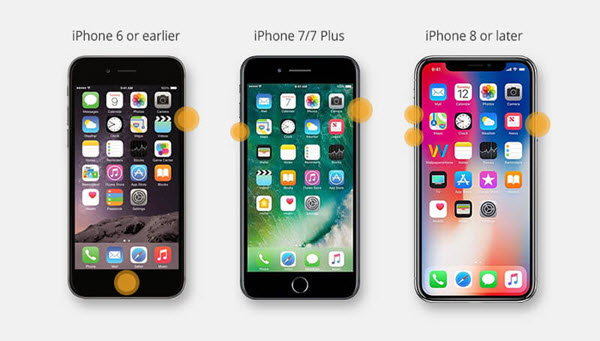
Schritt 3 : Sobald sich Ihr iPhone im Wiederherstellungsmodus befindet, zeigt iTunes oder Finder eine Meldung auf Ihrem Computer an. Wählen Sie die Option „Wiederherstellen“ und iTunes setzt das gesperrte iPhone auf die Werkseinstellungen zurück.
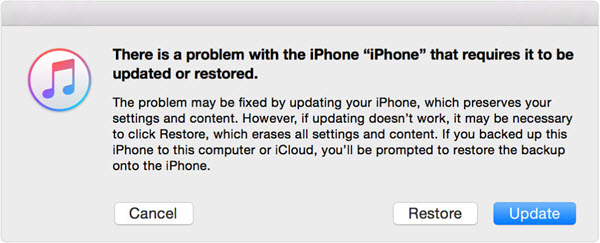
Nachdem der Wiederherstellungsvorgang abgeschlossen ist, können Sie den Anweisungen auf dem Bildschirm folgen, um Ihr iPhone als neu einzurichten oder es von einem früheren iTunes-Backup wiederherzustellen.
Letzte Worte
Jetzt haben Sie vier verschiedene Methoden kennengelernt, um ein gesperrtes iPhone zurückzusetzen, ohne den Passcode zu kennen. Sie können eine der oben genannten Methoden zur Ausführung der Aufgabe wählen und die Schritte sorgfältig befolgen. Den Leuten, die es noch nie gemacht haben, empfehlen wir jedoch, die erste Methode auszuprobieren – MobePas iPhone Passcode Unlocker . Die Verwendung der Software wird Ihre Arbeit erheblich erleichtern und Sie können auch viele andere iOS-Systemprobleme beheben, z. B. die Deaktivierung des iPhone.

